
Kaikilla alustoilla verkkoyhteyden jakaminen onnistuu suhteellisen simppelisti.
iOS
MAINOS (ARTIKKELI JATKUU ALLA)
Jako Wi-Fi -yhteydellä
- Mene asetuksiin
- Valitse kohta ”Oma yhteyspiste”
- Paina jako päälle kohdasta ”Oma yhteyspiste”
- Mene tietokoneella Wi-Fi -asetuksiin ja valitse iPhone
- Yhdistä tietokone verkkoon antamalla salasana
Jako USB:n kautta
- Liitä iPhone USB-kaapelin kautta tietokoneeseen
- Käynnistä iPhonesta yhteyden jako
- Tietokone ottaa automaattisesti verkkoyhteyden käyttöön
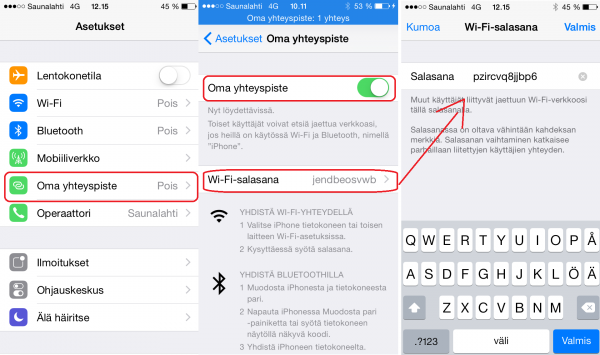
1. Valitse asetuksista ”Oma yhteyspiste”
2. Käynnistä yhteyden jako
3. Tietokoneen verkkoasetuksista valitse yhteydeksi iPhone
Wi-Fin salasanan käyttäjä voi muuttaa haluamakseen. Sen täytyy kuitenkin olla vähintään kahdeksan merkkiä pitkä. Käyttäjä voi halutessaan jakaa verkon myös Bluetoothin välityksellä, mutta se on näistä kolmesta vaihtoehdosta hitain.
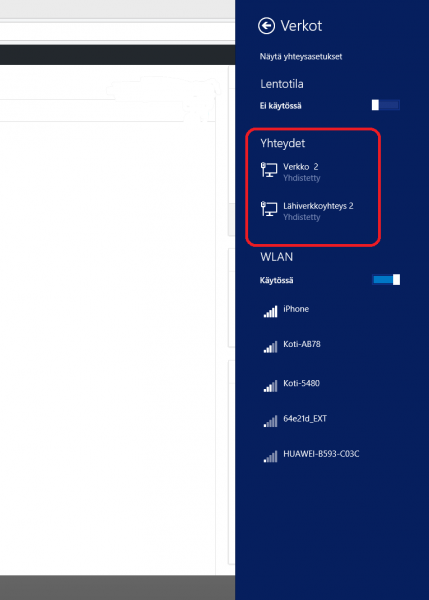
Windows 8:lla verkkoasetukset löytyvät helpoiten oikeasta sivupalkista. Tässä kuvassa tietokone on automaattisesti liittänyt itsensä verkkoon hyödyntäen USB-kaapelilla liitettyjä iPhone 5c- ja Galaxy S6 edge -älypuhelimia. Samasta valikosta löytyy myös mahdollisesti Wi-Fi -yhteydellä jaetut verkot
MAINOS (ARTIKKELI JATKUU ALLA)
Android
Jako Wi-Fi -yhteydellä:
- Mene asetuksiin
- Etsi kohta ”Mobiilitukiasema ja yhteyden jako”
- Mene kohtaan ”Mobiilitukiasema”
- Kytke jako päälle
- Valitse tietokoneen verkkoasetuksista oma jaettu verkko
- Valmis tai vaihdettava salasana näkyy joko ”Mobiilitukiasema” -kohdasta tai lisäasetukset valikosta riippuen laitteesta
Jako USB-kaapelin kautta:
- Liitä Android-laitteesi USB-kaapelin kautta tietokoneeseesi
- Käynnistä USB-jako ”Mobiilitukiasema ja yhteyden jako” -kohdasta
- Tietokoneesi ottaa automaattisesti verkon käyttöön
Androidillakin internetin jako onnistuu myös Bluetoothin kautta. Esimerkkilaitteena toimi Android-osiossa Samsung Galaxy S6 edge.
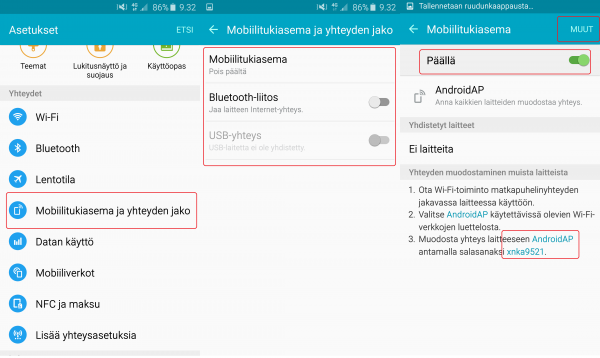
1. Mene asetuksiin ja etsi kohta Mobiilitukiasema ja yhteyden jako
2. Käynnistä haluamasi jakotapa
3. Jos käynnisti Wi-Fi -jaon, voit muuttaa salasanaa ja verkon nimeä ”Muut” -osiosta
MAINOS (ARTIKKELI JATKUU ALLA)
Windows Phone
- Mene asetuksiin
- Verkko + Langaton -otsikon alta löytyy kohta ”Internet-yhteden jakaminen”
- Kytke jakaminen päälle
- Alta voit valita jakotavaksi joko Wi-Fi -yhteyden tai Bluetoothin
- Voit halutessasi vaihtaa verkon nimeä ja salasanaa
Windows Phonella verkon jakaminen ei valitettavasti onnistu USB-kaapelin kautta.
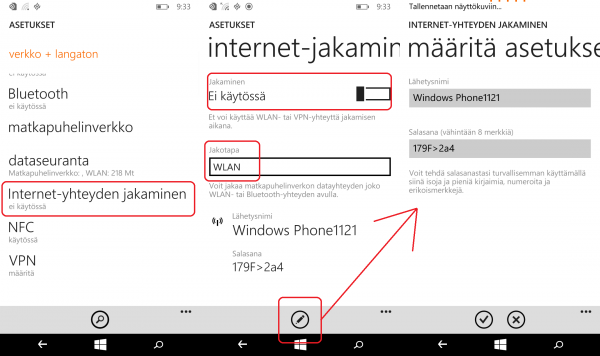
1. Mene kohtaan ”Internet-yhteyden jakaminen”
2. Käynnistä jakaminen, kun olet päättänyt jakotavan
3. Yhdistä tietokone jaettuun verkkoon
4. Lisäasetuksista voit muuttaa salasanaa ja verkon nimeä
Toivottavasti näistä vinkeistämme mobiililaitteen käyttöön on apua sinulle. Muut julkaisemamme vinkit löydät ohjesivuiltamme.
Mainos: Noin 1 600 000 tuotteen hintavertailu ja hintaseuranta - katso Hinta.fistä mistä saat halvimmalla





Salasana hukassa?
Etkö ole vielä rekisteröitynyt? Rekisteröidy tästä »